exnote は、Google Glass のキラーアプリを目指して開発が進むアプリです。
本当に必要な情報を
ハンズフリーで受け取れます.
あれを見たときに、知りたいんだ!
OK、見たときにお知らせします.
あそこで教えてほしいんだ!
大丈夫、着いたらお知らせします.
あの人に、あの場所で伝えたい!
時間と場所を飛び越えよう.
exnote は、あなたが欲しいタイミングで情報を提供します.
欲しい情報は、スマートフォンを使ってノートに書いておきましょう.

文章かもしれないし、IDとパスワードかもしれない。
Webサイトのときもあるでしょうし、動画のときもあるでしょう.
日常において、欲しい情報はいろいろです.
exnote を使うと、覚えづらい情報をまとめて管理でき、必要なタイミングで通知してもらえます.
exnote は汎用性・拡張性に配慮した設計となっており、
活用の幅が広いかわりに、分かりにくい部分があるかもしれません。
ここでは、exnote の セットアップ方法 や くわしい使い方 等について解説します。
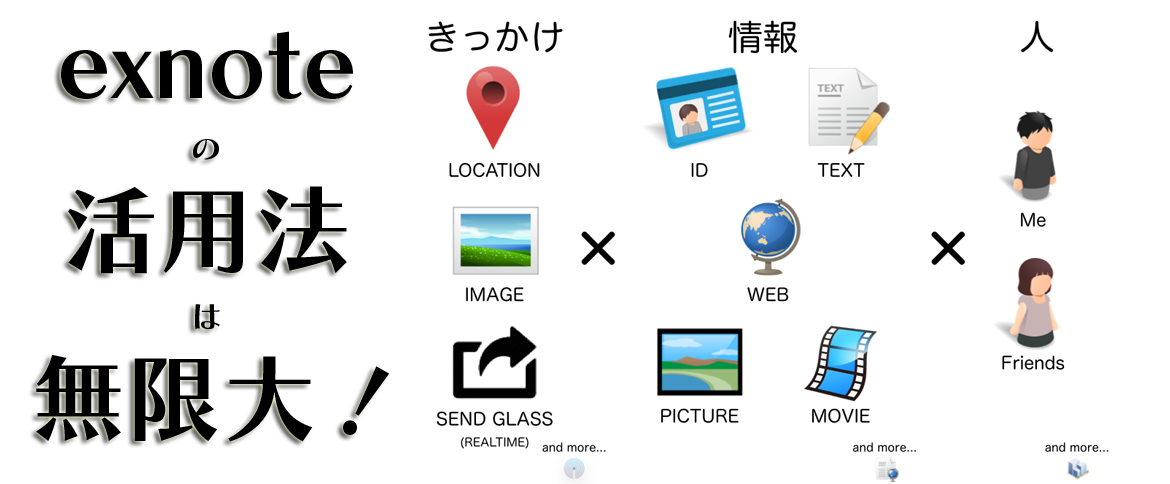
スマートフォン用 アプリ v0.09.0000α のダウンロード (Android4.0 以上)
Google Glass用 アプリ v0.09.0000α のダウンロード (GDK製 Glassware)